Seks måder at sende Facebook-beskeder på uden Messenger
26. november 2021 • Arkiveret til: Administrer sociale apps • Gennemprøvede løsninger
Da Facebook i juli 2014 annoncerede, at de ville deaktivere sin beskedtjeneste på den officielle Facebook-smartphone-app, var Facebook-brugere verden over rasende. Brugere skulle installere Facebook Messenger-appen for at få adgang til beskedtjenesten. Mange så dette som et hektisk forsøg fra Facebook på at lede brugere til den selvstændige app, som ingen ønskede at bruge. Folk ser bare ikke behovet for at bruge en helt anden app for at få adgang til en tjeneste, der fungerede fint på hovedappen. Overraskende nok knækkede Facebook ikke under pres for at genoprette tjenesten.
Vi har dog afsløret fem løsninger, du kan bruge til at omgå Facebook Messenger-appen og sende Facebook-beskeder med det samme. Dette er medmindre du har det fint med Facebook Messenger-appen, som faktisk fungerer fint. Vi har forberedt denne enkle guide til at guide dig gennem at sende Facebook-beskeder uden Facebook Messenger. Du kan sende Facebook-beskeder med videoer, billeder taget med det bedste 360-kamera uden en messenger.
- Del 1: Brug af mobilbrowseren til at sende Facebook-beskeder uden Messenger
- Del 2: Brug af PC-webbrowseren til at sende Facebook-beskeder uden Messenger
- Del 3: Brug af Facebook SMS-tjenesten til at sende Facebook-beskeder uden Messenger
- Del 4: Brug af Cydia til at sende Facebook-beskeder uden Facebook Messenger
- Del 5: Brug af en tredjepartsapp til at sende Facebook-beskeder uden Facebook Messenger
- Del 6: Hvordan sender man en Facebook-besked uden Facebook Messenger? Måske slet ikke bruge det?
Del 1: Brug af mobilbrowseren til at sende Facebook-beskeder uden Messenger
Dette er den næstbedste mulighed for at sende en Facebook-besked hurtigst muligt uden Facebook Messenger. Da Facebook meget hårdt prøver at dirigere brugere til Messenger-appen, gør de det heller ikke nemmere for deres mobile webbrowserbrugere.
Oplevelsen af at bruge Facebook på en mobilbrowser er langt fra problemfri, og du bliver nødt til tålmodigt at vente på, at hver eneste webside indlæses. Men hvis det er så presserende at få adgang til dine beskeder, gør du sådan her i en mobilbrowser:
1. Åbn din browser og gå til Facebooks hjemmeside .
2. Øverst på din tidslinje finder du alle de almindelige muligheder såsom venner, samtaler osv. Vælg 'Samtaler.'.
3. Du bliver straks ført til Google Play Butik, og du bliver bedt om at downloade Messenger.
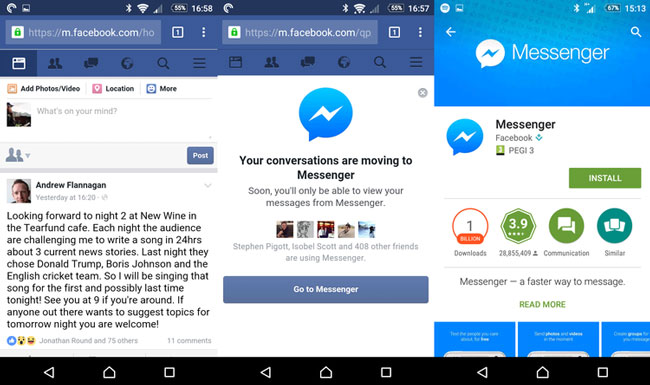
4. Nu skal du gå til sektionen 'Seneste apps', og det er en firkant ved siden af startknappen i Android. Hvis du bruger iOS, så kan du blot trykke på Hjem-knappen og vende tilbage til dit Facebook-browservindue.
5. Du vil igen finde beskeden om, at Messenger bevæger sig. Du kan blot trykke på 'x' og få den irriterende besked til at forsvinde.
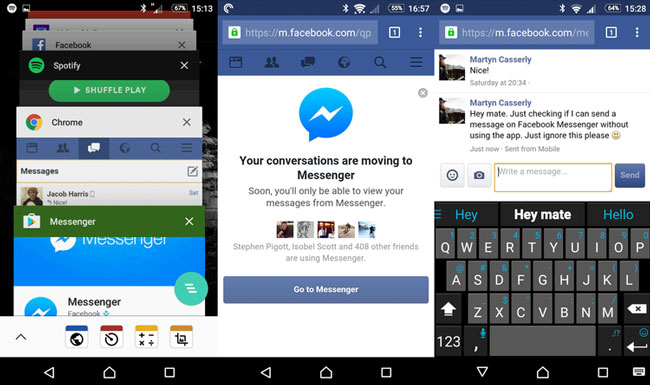
6. Nu er du tilbage, hvor du startede, på siden Samtale. Tryk på den person eller samtale, du ønsker at deltage i. Men nu føres du til Google Play Butik igen.
7. Du skal igen gentage trin. 4, og du vil finde dig selv tilbage på samtalesiden, og du vil endelig kunne sende en besked ud.
Du skal dog huske på, at for at denne metode kan fungere, kan du ikke have Messenger-appen installeret på din telefon. Hvis du gør det, bliver du ført tilbage til Messenger-appen igen og igen.
Del 2: Brug af PC-webbrowseren til at sende Facebook-beskeder uden Messenger
For en mere jævn meddelelsesoplevelse i en browser kan du tænde din pc. Heldigvis benytter Facebook alle sine tjenester til sine pc-brugere, så der er ingen besvær involveret overhovedet. Sådan gør du det:
- Åbn din browser og gå til Facebooks hjemmeside .
- Efter at have logget ind på din konto, bør du se knappen Beskeder øverst til højre på menulinjen. Når du klikker på den, fører den dig direkte til dine beskeder, hvor den viser dig de seneste samtaler.
- Bare klik på en kontakt og besked væk.
Del 3: Brug af Facebook SMS-tjenesten til at sende Facebook-beskeder uden Messenger
Denne metode virker kun, hvis dit mobiltelefonnummer er registreret på din Facebook-konto. Det er ellers en endnu enklere metode til øjeblikkeligt at sende Facebook-beskeder. Selvom du ikke har registreret dit telefonnummer på Facebook, skal du ikke bekymre dig. Vi har din ryg, som altid.
Sådan registrerer du dit mobilnummer på din Facebook-konto:
1. Åbn din SMS-app eller -mappe på din telefon, og skriv en ny besked.
2. Skriv "FB" i meddelelsesfeltet. Indtast "15666" i modtagerens felt eller "Send til" og send. (Udlad anførselstegnene)
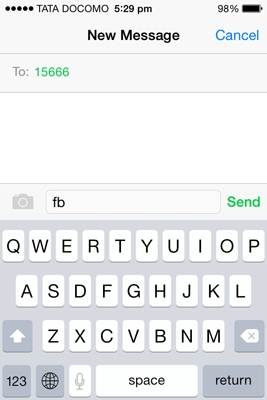
3. Du skal straks modtage en sms fra Facebook med en aktiveringskode.
4. Gå til din Facebook-konto på din pc, og log ind på din konto.
5. Vælg indstillingen Indstillinger på menulinjen.
6. Under Indstillinger bør du se en "Mobil"-indstilling i ruden til venstre. Klik på den.
7. Siden "Mobilindstillinger" åbnes, hvor du skulle se en prompt med titlen "Har du allerede modtaget en bekræftelseskode?" - indtast den aktiveringskode, du tidligere har modtaget på SMS.
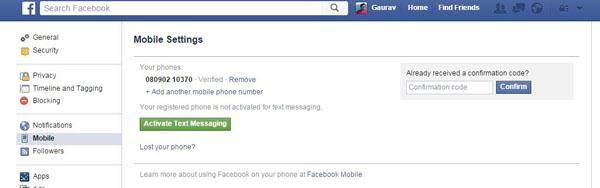
8. Du bliver bedt om at indtaste din adgangskode til bekræftelse. Opsætningen er nu færdig, og ligesom det har du aktiveret Facebook SMS Service.
Sådan sender du en besked til en Facebook-ven ved hjælp af SMS-tjenesten:
- Åbn din SMS-app eller -mappe på din telefon, og skriv en ny besked.
- Strukturer nu omhyggeligt dit budskab med følgende format, inklusive mellemrum:
- "msg <navn-på-din-ven> <din-besked>" (Igen udelad anførselstegnene)
- Send beskeden til 15666, og beskeden dukker øjeblikkeligt op i din vens indbakke.
- Hvor var det nemt! Du kan også bruge denne metode til at omgå det langsomme internet og hele besværet med at logge ind.
Del 4: Brug af Cydia til at sende Facebook-beskeder uden Facebook Messenger
Jeg må insistere på, at denne metode kun er for iPhone-brugere, der har jailbreaket deres telefoner. Du kan nemt jailbreake din iPhone ved hjælp af vores løsninger og vejledninger.
Denne metode giver dig mulighed for at bruge chatfunktionen på den normale Facebook-app uden den irriterende advarsel om at installere Facebook Messenger. Sådan fungerer det:
- Åbn Cydia på din jailbroken iPhone.
- Søg efter "FBNoNeedMessenger" og installer det.
- Genstart Facebook-appen på din telefon og Voila! Den irriterende advarsel er væk, og du er tilbage til at sende Facebook-beskeder.
FBNoNeedMessenger er en tweak-up, der er tilgængelig gratis på Cydia, og den behøver ingen konfigurationer at bruge.
Del 5: Brug af en tredjepartsapp til at sende Facebook-beskeder uden Facebook Messenger
Ligesom den forrige metode kan det virke mærkeligt; ideen om at bruge en tredjeparts app. Når alt kommer til alt, hvis du alligevel går igennem bestræbelserne på at finde og downloade en anden app for at få adgang til dine Facebook-beskeder, hvorfor så ikke bare bruge standard Messenger?
Men hvis du er stærkt imod at lade dig manipulere af Facebook, og hvis du er bestemt imod at bruge Messenger, så er der en del tredjepartsapps, du kan bruge til at sende Facebook-beskeder uden Facebook Messenger.
En af de mest populære iOS-apps til dette formål er Friendly , som er en fuldgyldig Facebook-app, der fungerer ligesom Facebook gjorde, før de lavede en hel separat app til beskeder.
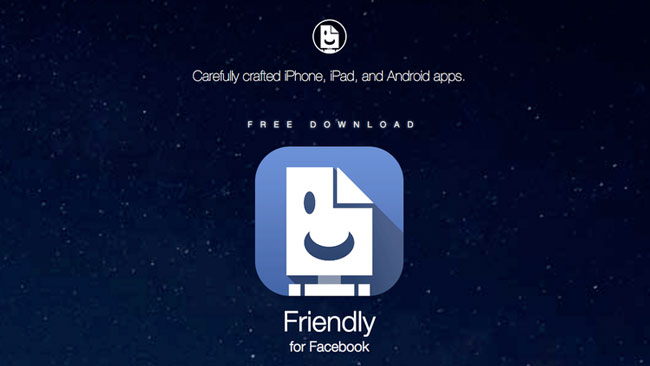
Android-brugere kan finde lignende fantastiske funktioner i Lite Messenger .
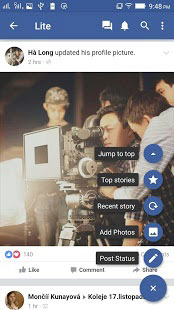
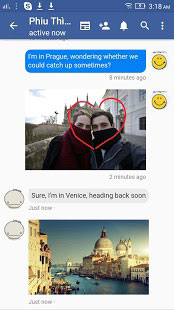
Del 6: Hvordan sender man en Facebook-besked uden Facebook Messenger? Måske slet ikke bruge det?
Hør mig nu om dette. Facebook får kun sine beføjelser fra sit store antal. Men bare fordi det er den nuværende populære platform til kommunikation, betyder det ikke, at den kan begynde at manipulere os til at downloade Messenger-apps, hvis vi ikke vil!
Så hvis du er så irriteret over dets beskedsystem, kan du måske bare opfordre dine venner til at droppe Facebook og finde en anden platform?
En masse gode platforme på internettet, du ved.
Konklusion
Vi håber, at du nu er tilbage for at sende Facebook-beskeder uden Messenger-appen ved hjælp af en af disse metoder.
Kommenter nedenfor og fortæl os, hvad du syntes om denne artikel og vores løsninger. Hvis du har noget at tilføje, så kommenter og fortæl os det! Vi vil meget gerne høre fra dig!
Du kunne måske også lide
- 1 Facebook på Android
- Send beskeder
- Gem beskeder
- Slet beskeder
- Søg/skjult/bloker beskeder
- Gendan beskeder
- Læs gamle meddelelser
- 2 Facebook på iOS
- Søg/skjult/bloker beskeder
- Synkroniser Facebook-kontakter
- Gem beskeder
- Gendan beskeder
- Læs gamle meddelelser
- Send beskeder
- Slet beskeder
- Bloker Facebook-venner
- Løs Facebook-problemer
- 3. Andre

James Davis
medarbejder redaktør